いよいよ、回路図入力をしていきます。
今回使用する部品は電圧源(電池)と抵抗器だけです。念のため電圧、電流、抵抗とは何かを(厳密な定義とは異なりますが)簡単に書くと、
- 電圧:電気の圧力、電流を流そうとする力で、よく水道の水圧にたとえられます。単位はV(ボルト)
- 電流:電気の流れる量、水の流れをイメージするとわかりやすいかもしれません。単位はA(アンペア)
- 抵抗:文字通り、電流の流れを妨げようと抵抗するものです。水道にたとえると、太いパイプは水が流れやすく細いパイプは水が流れにくい、ということです。単位はΩ(オーム)
現在LTspiceの画面は下図のようになっていると思います。
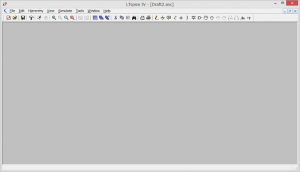
ここでまず、電圧源を置きます。 ロジック素子のアイコン(component)をクリックして現れたウインドウの中から、voltageを選択します。
ロジック素子のアイコン(component)をクリックして現れたウインドウの中から、voltageを選択します。
すると電圧源のシンボルが現れるので適当な場所でマウスを左クリックしてシンボルを置きます。連続して電圧源を置ける状態になっていますが、今回使うのは1個だけなので、Escキーを押して、このモードを終了します。
次に抵抗を置きます。今と同様のやり方でres(Resistance)を選択してもよいのですが、抵抗の場合はもっと便利なやりかたがあります。単純にキーボードのRキーをたたくだけです。
後ほど説明しますが、LTspiceには便利なショートカットキーがたくさん定義されています。
次に、GキーをたたいてGNDのシンボルも置いてください。このGNDのシンボルは、各回路図に必ず1個は置くことになっています。
すると次のような画面になっていると思います。
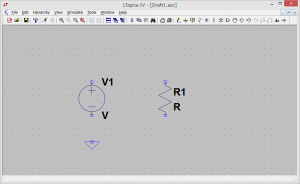
次に、この部品を配線でつないでいきます。配線のアイコン をクリックして配線モードにし(十文字のカーソルが出ます)、部品の端子にカーソルを合わせ、左ボタンクリックし、配線を折り曲げたいところでもう一度左クリックします。さらに配線をつなげたい部品の端子にカーソルを合わせ、左クリックすると配線完了です。
をクリックして配線モードにし(十文字のカーソルが出ます)、部品の端子にカーソルを合わせ、左ボタンクリックし、配線を折り曲げたいところでもう一度左クリックします。さらに配線をつなげたい部品の端子にカーソルを合わせ、左クリックすると配線完了です。
同様なことを繰り返し、下図のように配線してみてください。配線モードから抜け出す時も、Escキーを押します。
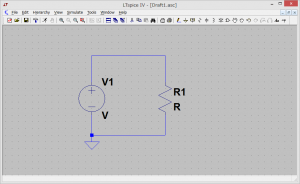
この画面で、V1は電圧源の名前、R1は抵抗の名前で複数の部品がある場合にそれぞれを識別するために、かならず異なる名前にする必要があります。
VとRは素子の値になります。今回、電圧は1V、抵抗は100Ωとしてシミュレーションしてみましょう。
Vの文字にマウスカーソルを合わせ、マウス右ボタンをクリックすると値を変えることができるので、半角数字で1とインプットし、OKボタンを押してください。同様にRも100に変更します。
ここまで来たら、いったん回路図を保存しましょう。
[File]メニューから[Save As]を選び、適当なフォルダに適当な名前で(たとえばVR)保存してください。
LTspiceの回路図を保存する専用のフォルダを作っておくと良いと思います。
次に、シミュレーションの種類を指定します。
[Simulate]メニューから[Edit Simulation CMD]を選び、[DC op pnt]のタブを選択します。
実際はこの[DC op pnt]というコマンドはあまり使わないのですが、今回は練習、ということで。
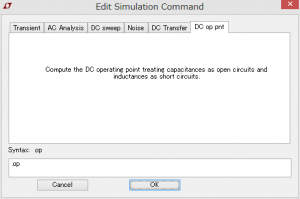
回路図に.opという文字が追加されたと思います。
これからいよいよシミュレーションのスタートです。人が走っているアイコン をクリックしてください。
をクリックしてください。
あっというまに終わり、次のような(ちょっと殺風景な)ウインドウが表示されたとおもいます。
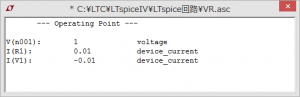
まず、一番上の行はノードの電圧です。ノードというのは各部品の接続ポイントのことですが、この回路図にはGND以外のノードは一個しかないため、一つだけ表示されています。電源と抵抗の接続ポイントですが、当然ながら1Vになっている、ということです。
次の2行が素子の電流を表しており、抵抗R1と電圧源V1の電流は共に、0.01Aとなっています。V1の値に-がついているのは電流の向きが逆(この回路図では下から上に電流が流れている)ということを表現しています。
それではこのウインドウを閉じてください。
実はLTspiceには先ほどのウインドウで確認するよりも便利な機能があります。
回路図上でマウスカーソルを抵抗と電圧源の配線ラインの上に持っていってください。するとこのノードの電圧が1Vであることを、回路図ウインドウの下部に表示してくれます。
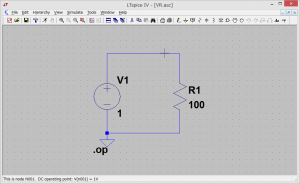
同じように、抵抗の上にマウスカーソルを重ねると抵抗に流れる電流と抵抗で消費される電力が表示されます。
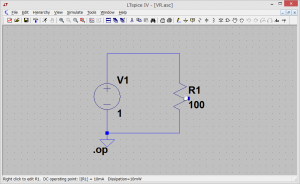
今回のシミュレーション結果は次のよう手計算でも簡単に値を得ることができ、当然ながらシミュレーション結果と一致しています。
- I=V/R=1/100=0.01(10mA)
- P=V*V/R=1*1/100=0.01(10mW)
最後に、LTspiceのキーボードショートカットを貼っておきます。
このショートカットは前回初期設定で使用した、Control Panelの中の[Drafting Option]タブの中の、[Hot Keys]をクリックすると表示、変更することができます。慣れるまではこのキャプチャ画面を画像ビューアで表示しておくと便利かもしれません。
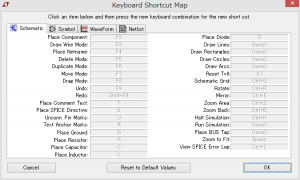
コメントを残す